- Хотите узнать, как сделать PDF-файл заполняемым с помощью подписи? В этом руководстве мы покажем вам, как это сделать.
- Лучше всего использовать специальное программное обеспечение для добавления цифровой подписи к PDF-документу.
- Для этой цели можно использовать любое программное обеспечение, но для достижения наилучших результатов попробуйте использовать программное обеспечение Adobe.
- Если вы не являетесь поклонником Adobe, вы можете использовать другие приложения из этого руководства, чтобы добавить блок цифровой подписи в PDF.

Это программное обеспечение исправит распространенные компьютерные ошибки, защитит вас от потери файлов, вредоносных программ, сбоев оборудования и оптимизирует ваш компьютер для максимальной производительности. Исправьте проблемы с ПК и удалите вирусы прямо сейчас, выполнив 3 простых шага:
- Скачать Restoro PC Repair Tool который поставляется с запатентованными технологиями (патент доступен здесь).
- Нажмите Начать сканирование чтобы найти проблемы с Windows, которые могут вызывать проблемы с ПК.
- Нажмите Починить все для устранения проблем, влияющих на безопасность и производительность вашего компьютера
- Restoro был загружен 0 читатели в этом месяце.
При создании файла PDF иногда необходимо иметь поля для подписи, и в этом руководстве мы покажем вам, как сделать PDF-файл заполняемым с помощью подписи.
Для добавления подписи требуется всего пара щелчков мышью, и вы можете добавить подпись в большинстве редакторов PDF, но в этом руководстве мы сосредоточимся на самых популярных из них.
Как сделать PDF-файл заполняемым подписью?
1. Используйте специальное программное обеспечение Adobe.

Как создать заполняемый PDF-файл с электронной подписью
- Откройте файл PDF, выберите Вид а потом Инструменты.
- Нажмите Заполнить и подписать сначала, а затем нажмите Знак.
- Выбрать Добавить подпись вариант.
- В следующем окне вы можете использовать три варианта: Тип, Рисовать а также Изображение.
- После того, как вы создали подпись, нажмите Применять.
- Перетащите, измените размер и положение подписи внутри файла PDF.
Используйте Type, чтобы ввести свое имя в курсивном формате или изменить стиль вашей подписи. Также есть опция Draw, позволяющая рисовать подпись с помощью мыши или тачпада.
Вы также можете использовать ручку, если это программное обеспечение установлено на устройстве с сенсорным экраном.
Как создать заполняемый PDF-файл с несколькими подписями?
Процесс такой же, как и в предыдущем разделе, вам просто нужно создать несколько полей для подписи, и все.
Кроме того, убедитесь, что дополнительные поля не заблокированы и не настроены только для чтения.
Это самый простой способ добавить блок цифровой подписи в PDF, но для этого вам понадобится специальное решение. К счастью, вы можете получить программное обеспечение по ссылке ниже.

Adobe Acrobat
Используйте эффективный Adobe Acrobat для просмотра, создания, использования и печати файлов Portable File Document!
2. Используйте специальное программное обеспечение для подписи
- Откройте специальное программное обеспечение и перейдите к Формы.
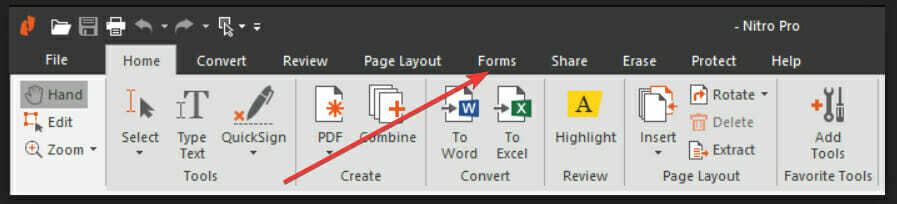
- Выбирать Поля формы и нажмите на Цифровая подпись.
- Определите размер подписи, щелкнув и перетащив прямоугольник в документе PDF.
- Перейти к Характеристики, введите Имя в соответствующем поле и укажите внешний вид, действия и другие свойства.
Этот инструмент представляет собой полезное программное обеспечение, которое позволяет использовать специальное поле для подписи. Этот раздел позволяет вам добавить пустое поле формы цифровой подписи и использовать его для документа.
Это простое в использовании программное обеспечение и отличный способ бесплатно добавить поле для подписи в PDF.
⇒Получите Nitro Pro
3. Используйте онлайн-инструмент для подписи документов
- Выберите вариант бесплатной пробной версии из Сайт DocuSign.
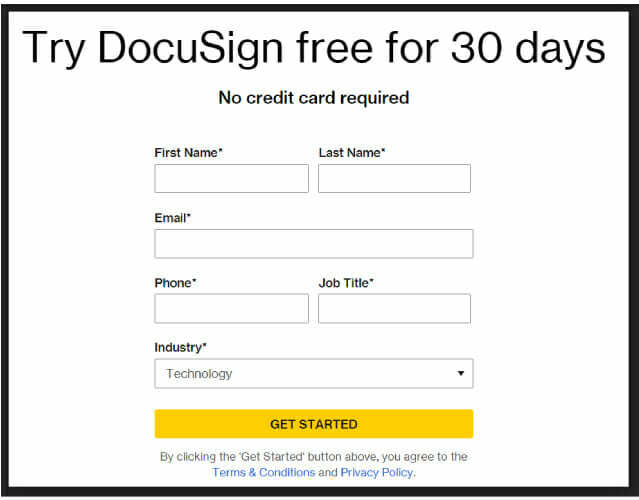
- Загрузить ваш PDF-документ.
- Добавьте следующее: комментарии, настраиваемые теги и подпись.
- Создавайте файлы PDF и сохраняйте шаблоны для наиболее часто используемых форм.
- Отправьте подписанный PDF-файл получателям.
После того, как вы воспользуетесь этим решением, DocuSign автоматически сохранит ваш PDF-документ в облаке. Вы можете получить доступ к файлу оттуда, когда вам понадобится его снова.
После того, как вы загрузили свой документ в Шаг 2, инструмент преобразует свои поля в цифровые заполняемые. Если в загруженной форме нет полей, вам придется добавить их вручную.
После того, как вы дойдете до последнего шага этого решения, вам больше не придется распечатывать, сканировать, отправлять по факсу или почте свой документ. Просто отправьте его прямо из веб-приложения.
Мы создали это краткое руководство, чтобы показать вам, как сделать PDF заполняется подписью. Вы должны использовать специальное программное обеспечение и следовать простому процессу, чтобы создать желаемый документ.
Есть также две другие программы, которые могут помочь вам в достижении вашей цели, поэтому обязательно попробуйте их и решите, какой вариант лучше всего подходит для ваших нужд.
Обратитесь к нашему предыдущему разделу, чтобы узнать, какие шаги вы должны выполнить с нашим рекомендуемым программным обеспечением. Не стесняйтесь оставлять нам комментарий о том, что вам нравится больше всего.
 По-прежнему возникают проблемы?Исправьте их с помощью этого инструмента:
По-прежнему возникают проблемы?Исправьте их с помощью этого инструмента:
- Загрузите этот инструмент для ремонта ПК получил рейтинг "Отлично" на TrustPilot.com (загрузка начинается на этой странице).
- Нажмите Начать сканирование чтобы найти проблемы с Windows, которые могут вызывать проблемы с ПК.
- Нажмите Починить все исправить проблемы с запатентованными технологиями (Эксклюзивная скидка для наших читателей).
Restoro был загружен 0 читатели в этом месяце.
![Как сохранить защищенный PDF-файл как документ Word [Руководство на 2021 год]](/f/72c73793676e16d4863d7f69b48d6551.jpg?width=300&height=460)

